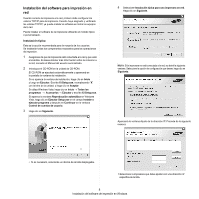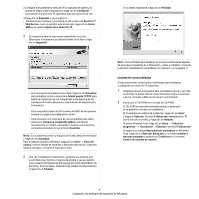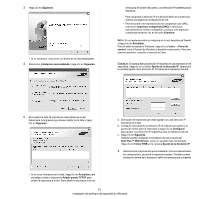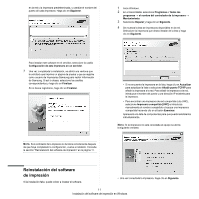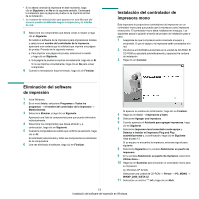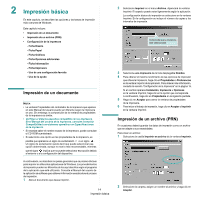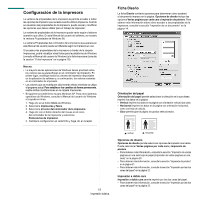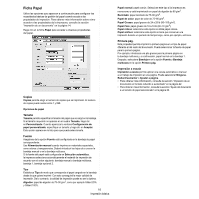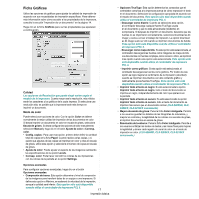Samsung CLX 6240FX User Manual (SPANISH) - Page 130
Eliminación del software de impresión, Instalación del controlador de impresora mono
 |
UPC - 635753721089
View all Samsung CLX 6240FX manuals
Add to My Manuals
Save this manual to your list of manuals |
Page 130 highlights
• Si no desea conectar la impresora en este momento, haga clic en Siguiente y en No en la siguiente pantalla. Comenzará la instalación pero la página de prueba no se imprimirá al final de la instalación. • La ventana de reinstalación que aparece en este Manual del usuario puede ser diferente según la impresora y la interfaz en uso. 5 Seleccione los componentes que desea volver a instalar y haga clic en Siguiente. Si instaló el software de la impresora para impresiones locales y selecciona el nombre del controlador de la impresora, aparecerá una ventana que le solicitará que imprima una página de prueba. Proceda de la siguiente manera: a. Para imprimir una página de prueba, seleccione la casilla y haga clic en Siguiente. b. Si la página de prueba se imprime correctamente, haga clic en Sí. Si no se imprime correctamente, haga clic en No para volver a imprimirla. 6 Cuando la reinstalación haya terminado, haga clic en Finalizar. Instalación del controlador de impresora mono Esta impresora le proporciona controladores de impresora con un controlador mono para que pueda usar la impresora como impresora monocromo. El controlador mono debe instalarse en el equipo. Los siguientes pasos le guiarán a través del proceso de instalación paso a paso. 1 Asegúrese de que la impresora esté conectada al equipo y encendida. O que el equipo y la impresora están conectados a la red. 2 Introduzca el CD-ROM suministrado en la unidad de CD-ROM. El CD-ROM se ejecutará automáticamente y aparecerá la ventana de instalación. 3 Haga clic en Cancelar. Eliminación del software de impresión 1 Inicie Windows. 2 En el menú Inicio, seleccione Programas o Todos los programas → el nombre del controlador de la impresora → Mantenimiento. 3 Seleccione Eliminar y haga clic en Siguiente. Aparecerá una lista de componentes para que pueda eliminarlos individualmente. 4 Seleccione los componentes que desea eliminar y, a continuación, haga clic en Siguiente. 5 Cuando la computadora le solicite que confirme la selección, haga clic en Sí. El controlador seleccionado y todos sus componentes se eliminarán de la computadora. 6 Una vez eliminado el software, haga clic en Finalizar. Si aparece la ventana de confirmación, haga clic en Finalizar. 4 Haga clic en Inicio → Impresoras y faxes. 5 Seleccione Agregar una impresora. 6 Cuando aparezca el Asistente para agregar impresoras, haga clic en Siguiente. 7 Seleccione Impresora local conectada a este equipo y Detectar e instalar mi impresora Plug and Play automáticamente y, a continuación, haga clic en Siguiente. Vaya al paso 13. Si su equipo no encuentra la impresora, entonces siga el paso siguiente. 8 Seleccione Siguiente en la ventana Seleccionar un puerto de impresora. 9 En la ventana Seleccionar un puerto de impresora, seleccione Utilizar disco.... 10 Haga clic en Examinar para encontrar un controlador mono para su impresora. ej.) Windows XP 32 bits Seleccione una unidad de CD-ROM → Printer → PC_MONO → WINXP_2000_VISTA-32 11 Seleccione un archivo ***.inf y haga clic en Abrir. 12 Instalación del software de impresión en Windows